Verbinden“ (seite 55) – Casio XJ-UT310WN Anleitung Netzwerkfunktionen Benutzerhandbuch
Seite 55
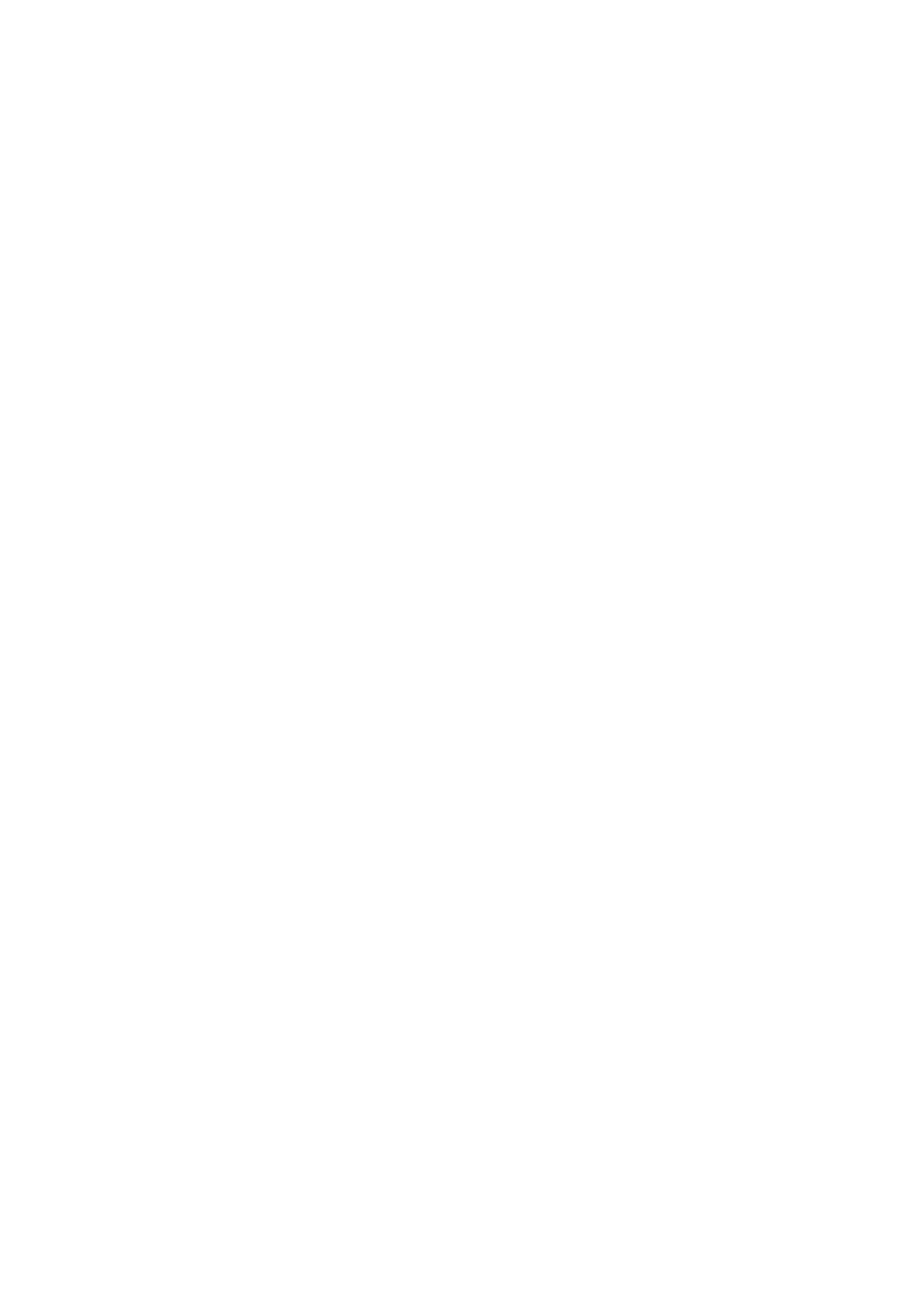
55
Computer-IP-Adresse auf Projektor-IP-Adresse bezogen
ändern und über Kabel-LAN verbinden
1.
Schließen Sie den Computer über ein LAN-Kabel direkt an den Projektor an.
Projektorbedienung
2.
Wählen Sie „manuell“ für die Projektor-IP-Einstellung.
(1) Zeigen Sie mit den folgenden Schritten das Dialogfenster IP-Einstellungen an:
[MENU]-Taste 3 „Netzwerk-Einstellungen“ 3 „Projektor-Kabel-LAN-Einstellungen“.
z Die Anfangsvorgabe für „IP-Einstellungen“ ist „Automat.“.
(2) Drücken Sie Taste [X] zum Wählen von „manuell“ für „IP-Einstellungen“.
z Die IP-Adresse des Projektors wird in Zeile „IP-Adresse“ angezeigt.
(3) Drücken Sie die [ESC]-Taste, um zu „Netzwerk-Einstellungen“ zurückzuschalten.
(4) Wählen Sie „Netzwerk-Einstellungen aktualisieren“ und drücken Sie dann die [ENTER]-Taste.
(5) Antworten Sie auf das erscheinende Dialogfenster zum Updaten der Netzwerk-Einstellungen,
indem Sie mit Taste [S] „Ja“ wählen, und drücken Sie dann die [ENTER]-Taste.
Computerbedienung
3.
Geben Sie eine IP-Adresse für den Computer ein. Die Oktetten 1, 2 und 3 sollten
mit denen der IP-Adresse des Projektors übereinstimmen. Geben Sie für Oktette
4 einen Wert im Bereich von 1 bis 254 ein, der sich vom entsprechenden Wert in
der IP-Adresse des Projektors unterscheidet.
z Wenn beispielsweise die IP-Adresse des Projektors auf 192.168.100.10 (dies ist der Wert der
Anfangsvorgabe) lautet, sollten Sie für die Computer-IP-Adresse 192.168.100.XXX eingeben
(wobei XXX ein Wert von 1 bis 9 oder 11 bis 254 ist).
4.
Führen Sie das Vorgehen ab Schritt 2 unter „Über eine Kabel-LAN-Verbindung in
die Projektorverwaltungsseiten einloggen“ (Seite 54) aus.